Lieferumfang
100ft/30M
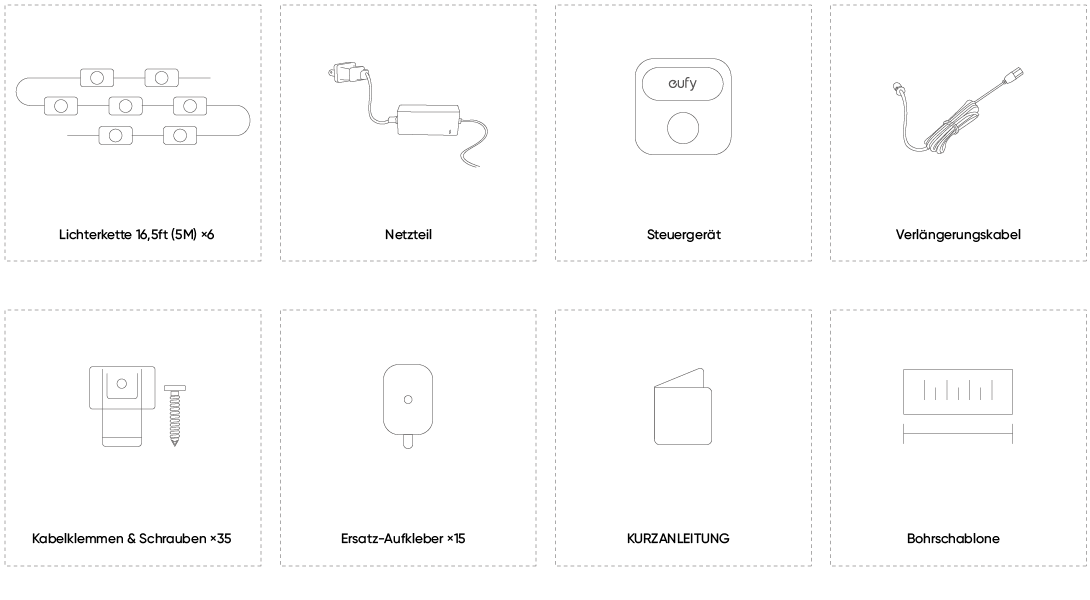
50ft/15M
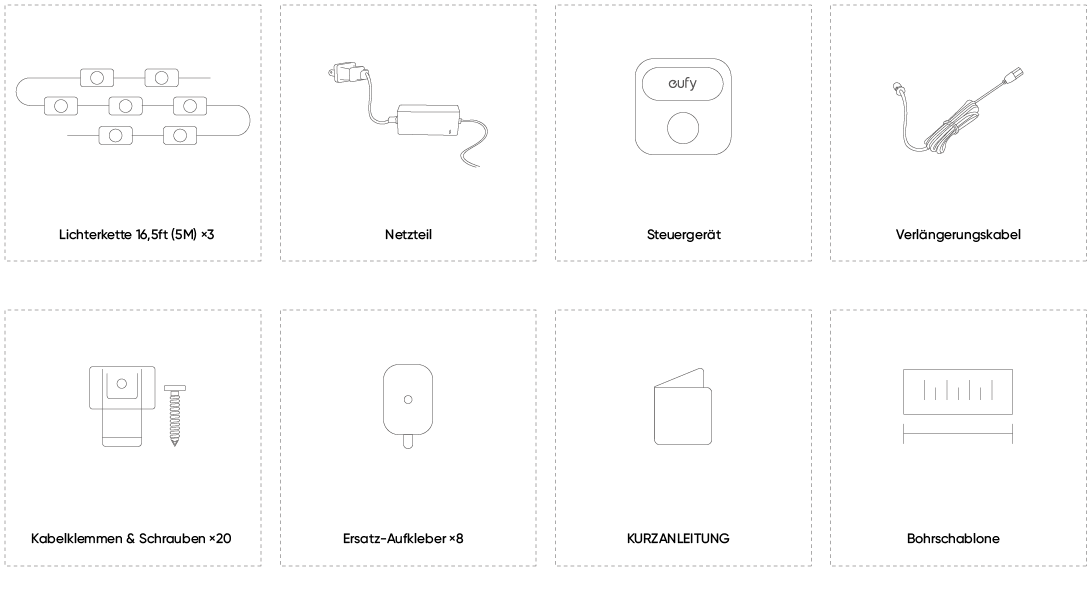
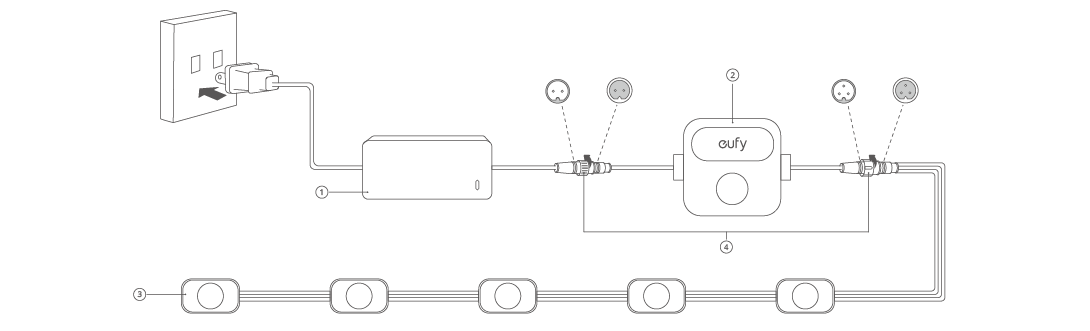
① Netzteil
② Steuereinheit (Ein-/Ausschaltknopf)
- Drücken Sie zum Ein- oder Ausschalten.
- Halten Sie die Taste 2 Sekunden lang gedrückt, um sie zurückzusetzen.
③ Lichterkette
④ Wasserdichte Kappe

1. Verbinden Sie alle Lichterketten miteinander und schließen Sie sie dann an das Steuergerät und den Netzadapter an. Befestigen Sie die wasserdichten Abdeckungen für jede Verbindung und das Ende der letzten Lichterkette.
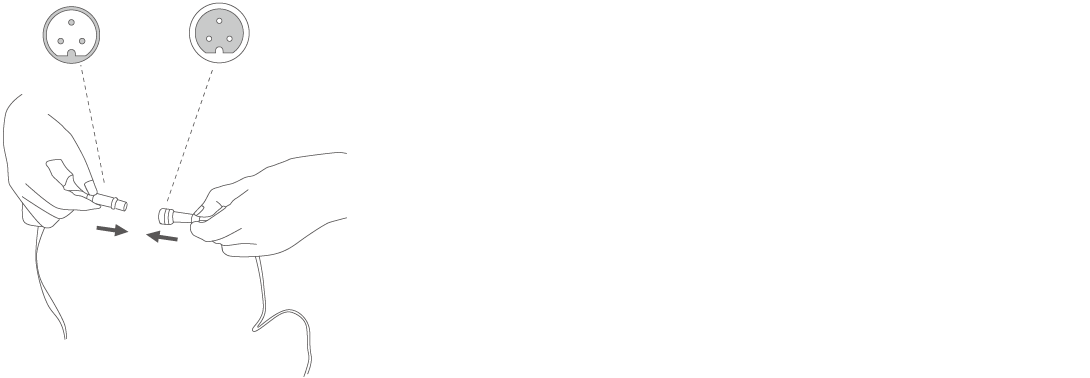
2. Schließen Sie das Netzteil an, um zu überprüfen, ob die einzelnen Lichterketten ordnungsgemäß funktionieren.
- Wenn einige der Leuchtstreifen nicht leuchten, ziehen Sie den Netzadapter ab und stecken ihn wieder ein. Vergewissern Sie sich, dass die Lichterketten richtig funktionieren, bevor Sie mit dem nächsten Schritt fortfahren.
- Weitere Beleuchtungsprobleme, die auftreten können, finden Sie unter „Fehlersuche”.
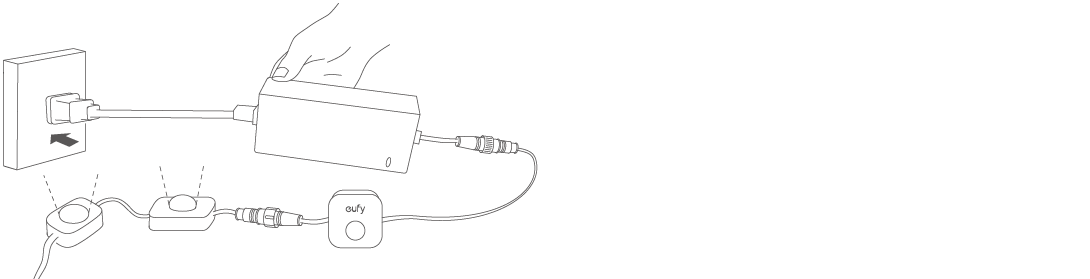
1. Laden Sie die eufy Life App herunter und installieren Sie sie, dann melden Sie sich an oder erstellen Sie ein Konto.
- Stellen Sie sicher, dass die Eufy Life App die Version 2.11.0 oder höher hat, um diese Lichterkette zu unterstützen.
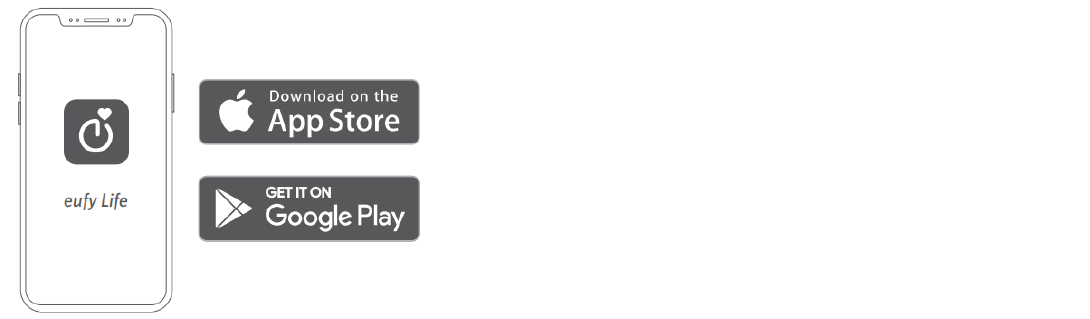
2.Folgen Sie den Anweisungen in der App, um dieses Gerät hinzuzufügen und die Einrichtung abzuschließen.
Installation Ihrer Außenbeleuchtung
Bringen Sie die Lichterketten unter der Dachtraufe an, um einen Wandflutungseffekt zu erzielen.
Die Installation dauert ungefähr 30 Minuten bis zu 1 Stunde und kann je nach Haustyp variieren.


Bestimmen Sie den Standort des ersten Lichterkettenabschnitts. Achten Sie darauf, dass das Netzteil nahe genug ist, um es einzustecken, und dass die Steuereinheit gut zugänglich ist, um sie zu bedienen.


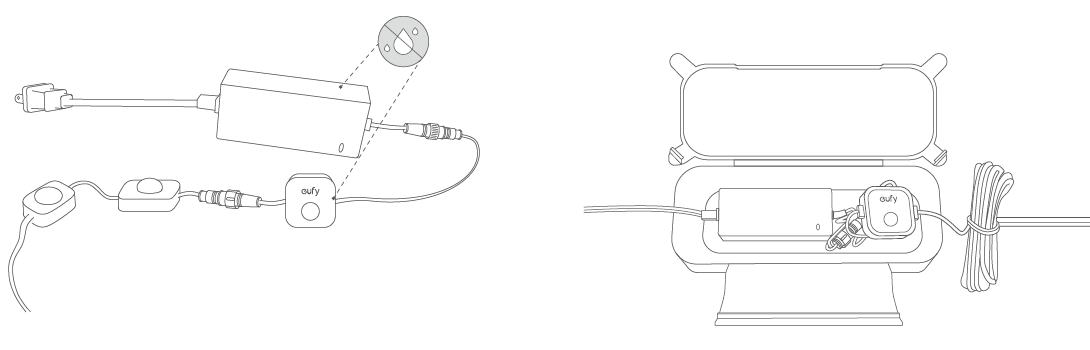

1. Reinigen Sie die Oberfläche mit einem Tuch oder Taschentuch und warten Sie, bis die Oberfläche vollständig trocken ist, bevor Sie sie anbringen.
- Staubrückstände können die Haftung von 3M Klebstoff beeinträchtigen.

2. Für den besten Wandflutungseffekt sollten Sie die Lichterkette 2-4 Zoll (5-10 cm) von der Wandoberfläche entfernt anbringen. Verwenden Sie für die Messung die mitgelieferte Positionierungskarte.
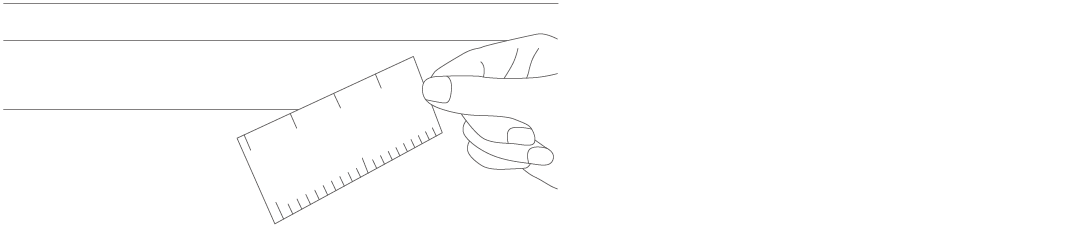
3. Entfernen Sie die Schutzfolie von jeder Leuchte.
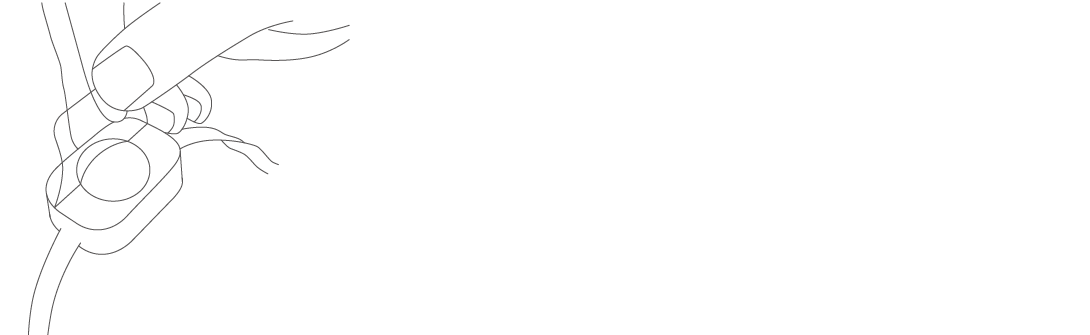
4. Ziehen Sie den VHB-Kleber von der Rückseite jeder Leuchte ab und drücken Sie die Leuchte dann mindestens 5 Sekunden lang fest auf die Oberfläche.
- Überspannen Sie die Drähte zwischen den Lampen nicht und sorgen Sie für Flexibilität bei der Installation.
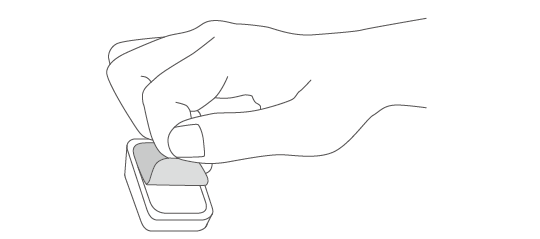

5.In extrem heißen/kalten oder feuchten Umgebungen wird dringend empfohlen, zwischen jeweils zwei Leuchten eine Kabelklemme und Schraube zur Befestigung zu verwenden.
- Sie können sich unter support@eufy.com an den Kundenservice wenden, um weitere Kabelclips und Schrauben zu erhalten.
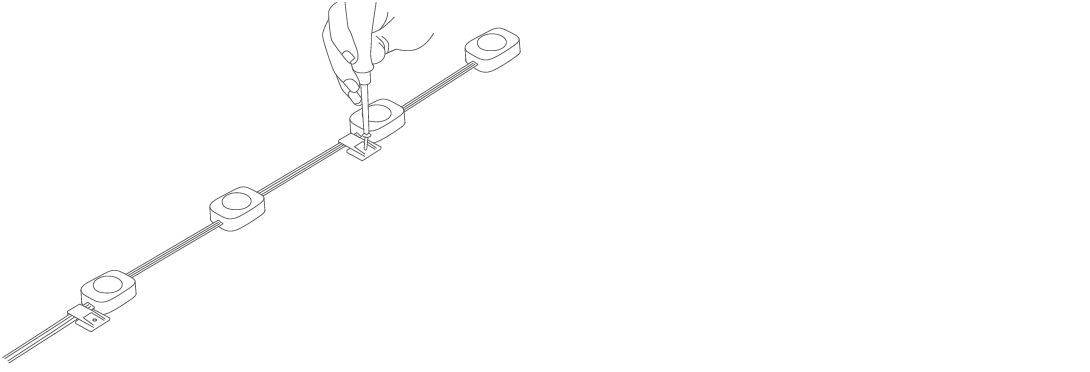
Technische Daten
|
Eingang (Netzgerät) |
120V AC ~, 50/60Hz (USA) |
|
Eingang (Lichter) |
36V⎓1,5A |
|
Länge (Lichterketten) |
T8L00: 100ft (30m) |
|
Länge ( andere Komponenten) |
Steuergerät: 13ft (4m) |
|
Wasserfeste |
Lichterketten: IP67 Steuergerät: IP65 Netzadapter: IP65 |
|
Technologie für Lichtanzeige |
RGBWIC |
|
Betriebstemperatur |
Produkt-Set: -20℃ bis 45℃ (-4℉ bis 113℉) |
Fehlerbehebung
1. Das Licht leuchtet überhaupt nicht / Manche Lichter leuchten nicht.
- Wenn nur die erste Kette leuchtet, wenn das Netzteil eingesteckt ist, ziehen Sie das Netzteil aus der Steckdose und stecken Sie es erneut ein.
- Wenn einige Lichter nicht leuchten, trennen Sie alle Komponenten, schließen Sie alle Komponenten wieder an und stecken Sie den Netzadapter erneut ein.
- Wenn einer der ausgewählten Lichteffekte nicht vollständig angezeigt wird, wenden Sie sich bitte an das Kundendienst von eufy für eine weitere Analyse oder einen Produktaustausch.
2. Kann keine Verbindung zum WLAN herstellen.
- Das 5GHz-Netz wird nicht unterstützt. Bitte stellen Sie den Router auf 2,4 GHz ein und setzen Sie ihn dann zurück.
- Überspringen Sie nicht die Schritte für die WLAN-Verbindung in der App.
- Vergewissern Sie sich, dass Sie den richtigen WLAN-Namen und das richtige Passwort eingegeben haben.
- Verbinden Sie den Hotspot Ihres Telefons mit dem Produkt.
3. Die Aufkleber kleben nicht.
- Reinigen Sie die Oberfläche mit einem Tuch und vergewissern Sie sich, dass keine Rückstände vorhanden sind.
- Entfernen Sie den Originalaufkleber und ersetzen Sie ihn mit den Ersatzaufklebern.
- Achten Sie darauf, dass Sie bei der Installation der Leuchte mindestens 5 Sekunden lang gegen die Oberfläche drücken.
- Verwenden Sie eine Kabelklemme und Schrauben zur Verstärkung.
Kundendienst
- Technischer Support für die Produktlebensdauer
- 12-monatige eingeschränkte Garantie



























